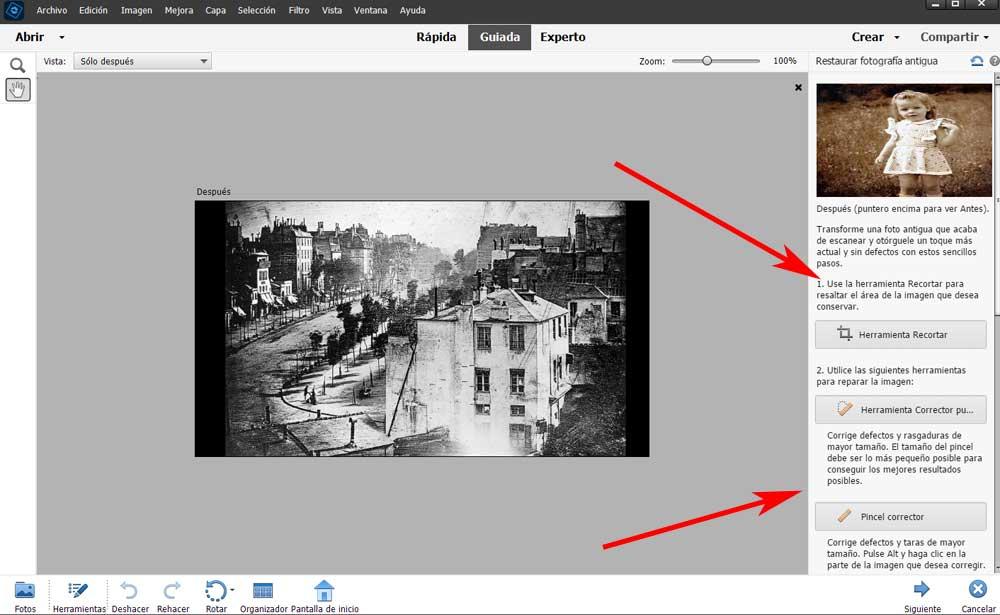Högkvalitativa fotofiler har blivit vanliga på PC-hårddiskar. Men vi kan också ha vissa gamla bilder som vi har sparat över tid eller digitaliserat. I händelse av att vi vill återställa de gamla bilderna, de populära Adobe Photoshop program kan hjälpa oss.
Det är sant att vi idag kan hitta ett stort antal applikationer för fotoredigering. Vi har mer eller mindre kraftfulla program till hands, förutom några gratis och andra som är betalda. Mjukvarujätten Adobe erbjuder oss flera egna lösningar för den här typen av specifika uppgifter. På så sätt, i det fall vi hamnar i den utsatta situationen, det vill säga med gamla och skadade foton, ska vi använda s.k. Photoshop Elements.

Här har vi ett derivat av det kraftfulla Adobe Photoshop som de flesta av er känner till, men som försöker göra den här typen av redigeringsuppgiften lättare för oss. En av dess huvudegenskaper är att den ställer till vårt förfogande en rad specifika och automatiserade funktioner för att utföra vissa uppgifter. På detta sätt, om vi har sparat eller digitaliserat en serie av gamla bilder som vi vill återställa just nu, låt oss se hur den här mjukvarulösningen kan hjälpa oss.
Vi kan utföra denna typ av behandling med andra applikationer, men om vi inte är experter på området kanske vi inte får önskat resultat. Dessutom, vid många tillfällen är det vi behöver spara tid och ansträngning samtidigt som vi uppnår de resultat vi letar efter. I det här fallet är det första vi ska göra att starta det ovannämnda Photoshop Elements-programmet.
Återställ och fixa dina gamla foton i Photoshop
I huvudgränssnittet som visas på skärmen kommer i första hand en serie fördefinierade funktioner som vi kan använda i denna applikation. Därför, i det fall som berör oss nu, måste vi hitta den funktion som anropas Återställ gamla foton .
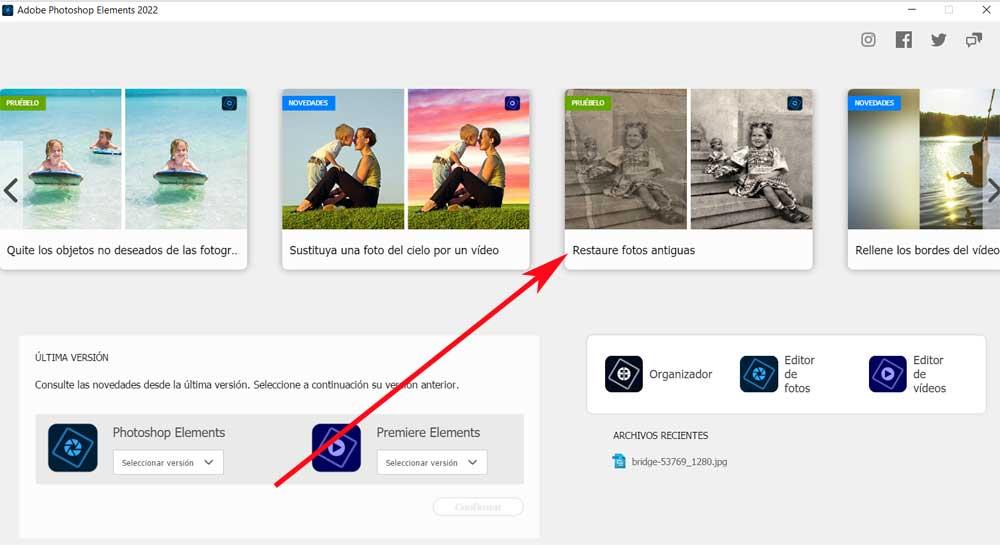
Vid den tidpunkten kommer Adobe-applikationen att starta arbetsskrivbordet som motsvarar detta specifika driftsläge. Därefter hittar vi ett nytt fönster som också presenterar några automatiserade funktioner som de som nämns ovan. Men först och främst och hur skulle det kunna vara annorlunda måste vi göra det lägg till bildfilerna som vi vill arbeta med i Photoshop.
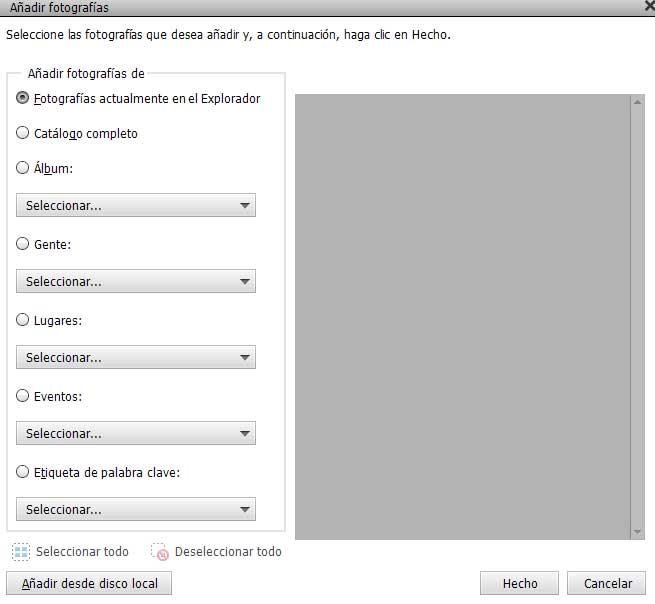
Nu tittar vi igen, inom sektionen som heter Special Editions, funktionen Återställ gammalt fotografi. Faktum är att innan processen sätts i drift hittar vi en förhandsvisning som innehåller ett fotografiskt exempel. Vi måste bara flytta musen över det för att få en före och efter idé om vad vi ska uppnå med våra bilder här.
För att uppnå de resultat som vi letar efter här på enklast möjliga sätt, måste vi ta en titt på knapparna som finns på höger sida av huvudgränssnittet. Här kommer vi att på ett guidat sätt se verktyg som vi måste använda för att återställa det gamla fotot som vi tidigare har laddat. Nu behöver vi bara ha lite skicklighet i att hantera dem för att kunna reparera den gamla bilden i Photoshop på några sekunder.